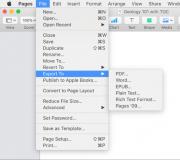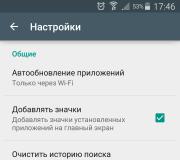Предварительные настройки специальных возможностей и TalkBack на аппарате Samsung. Как отключить функцию TalkBack
Это рекомендация для новых пользователей операционной системы Android по установки нужных флажков и пунктов в разделе специальных возможностей и настройках TalkBack. В качестве подопытного выступил аппарат Galaxy S3, Android 4.3.
В раздел специальных возможностей можно попасть:
- На версии Android 4.1: Настройки/Специальные возможности;
- На версии Android 4.3: Настройки/Моё устройство/Специальные возможности;
Теперь описание пунктов и флажков в разделе специальных возможностей.
- Флажок "Автоповорот экрана" - Я лично себе отключил, чтобы не мешало когда поворачиваешь устройство вертикально или горизонтально, с этим флажком экран переворачивается в то или иное положение. При этом TalkBack произносит принятое положение экрана.
- "Таймаут экрана" - Я установил себе побольше времени, две минуты. По истечение этого времени, дисплей тухнет и устройство блокируется. Конечно решает каждый для себя сам, что и как ему будет удобней. Но всё же рекомендую меньше чем две минуты не ставить, а то будет раздражать постоянным блокированием экрана.
- Флаг "Прослушивать пароли" - Установить для того, чтобы TalkBack произносил символы на виртуальной клавиатуре, при введении в полях редактирования паролей.
- "Ответ окончание вызовов" - В этом разделе нужно отметить флажки:
- Ответ на входящие вызовы клавишей (Home) домой;
- Завершение клавишей питания;
Нужно это для того, чтобы во-первых, можно было при входящем вызове поднять трубку физической кнопкой (Home) домой, которая расположена внизу дисплея. А во-вторых, положить при разговоре трубку кнопкой питания, которая находится с правого торца аппарата.
- "Показать ярлык" - В этом разделе у меня два флажка:
- Специальные возможности;
- TalkBack;
их можно отметить оба. Нужны они для того, чтобы при удержании на несколько секунд кнопки питания, когда откроется экран выключения, вот эти самые пункты, добавятся к этому выбору на экране выключения.
- "TalkBack" - Здесь можно включить или отключить службу программы TalkBack, а также попасть в его настройки.
- "Веб-скрипты" - Либо этот же пункт, может иметь ещё название "Улучшить спец. возможности для интернет". Эту настройку нужно обязательно включить. Она предназначена для чтения страниц в интернете и писем в электронной почте. Если, конечно само приложение которое вы используете для этих целей имеет поддержку веб-скриптов. Например такие программы как
AquaMail,
это для электронной почты. А для сёрфинга в интернете
Firefox.
Они такую поддержку от разработчиков имеют. Эта настройка находит актуальность включения для Android 4.1 и возможно 4.2, но точно тут не подскажу, не знаю. На 4.3 этого пункта уже нет, он включается автоматически вместе с активацией TalkBack. - "Показать ярлык" - Можно в принципе его включить, в общем по желанию. При включённой этой настройке, появляется возможность запустить TalkBack на экране блокировки. То есть, вы решили полностью отключить TalkBack в разделе специальных возможностей, чтобы дать зрячему человеку попользоваться вашим устройством. После человек вам отдаёт устройство, и вы удерживаете кнопку питания на несколько секунд до момента появления экрана выключения. На этом экране ставим два пальца и держим их примерно секунд пять, пока TalkBack не запустится, и не уведомит вас об этом выполненном действии. Эта настройка появилась с версии Android 4.2 или 4.3, точно уже тут не припомню.
Описание настроек TalkBack, в которые можно попасть:
- На версии Android 4.1: Настройки\Специальные возможности\TalkBack\Настройки;
- На версии Android 4.3: Настройки\Моё устройство\Специальные возможности\TalkBack\Настройки;
Внимание! Настройки TalkBack, могут варьироваться от версии Android, а также версии самой программы.
Описание происходила на последней версии TalkBack на этот момент: V3.5.1.
- "Громкость речи" - Раздел регулирует громкость синтезатора речи, но лучше его не трогать, оставить на выборе "На уровне громкости звука". Если нужно регулировать громкость, то ознакомится с инструкцией можно здесь:
- Флаг "Изменять тон при озвучивании, понижать тон при озвучивании текста" - Может не столь важная настройка, но у меня флаг отмечен.
- "Озвучивать нажимаемые клавиши" - Этот раздел помоему относится к виртуальным клавиатурам. То есть, как я понял, можно выбрать действие "Никогда". И когда будем на вертуальной клавиатуре писать, то после того как отрываем палец от символа, TalkBack произносит введённый символ. А с выбранным действием "Никогда", этот символ произносится не будет. Поэтому я лично оставил выбор по умолчанию "Всегда".
- Флаг "Говорить при отключённом экране" - Эта настройка позволяет TalkBack при заблокированном экране произносить некоторые уведомления. Иногда может быть полезно, поэтому у меня флаг отмечен.
- Флаг "Датчик расстояния" - Нужно его отметить. Этот флаг позволяет прерывать произнесённую речь TalkBack. У меня на Galaxy S3 этот датчик расположен вверху дисплея. И если мне нужно прервать речь TalkBack, то я просто провожу рукой над верхней частью экрана, расстояние примерно от пять до десять сантиметров. Также ещё будет полезно при разговоре с собеседником, экран блокируется, и TalkBack молчит как партизан, ничего при этом не бубоня на ухо.
- "Встряхнуть чтобы читать" - В этом разделе предлагается выбрать чувствительность встряхивания от выключено и до очень сильно. Если настроить эту настройку, то при встряхивании устройства, TalkBack начнёт прочитывать сверху вниз, всё что есть на экране, на котором вы находитесь в данный момент.
- Флаг "Озвучивать АОН" - Аббревиатура расшифровывается как: Озвучивать Автоматическое Определение Номера, но мне такая озвучка входящего номера средствами TalkBack не нравится, поэтому у меня флаг снят. Я последнее время пользуюсь вот этим:
Или ещё вот этим приложением:
Enhanced SMS & Caller ID. - Флаг "Виброотклик" - Все действия жестовой навигации или режима ощупывания сопровождаются вибрацией. Я лично этой настройкой пользуюсь, поэтому флаг у меня установлен.
- Флаг "Звуковой сигнал" - Подобное «Виброотклику», только все действия сопровождаются некими стрёмными звуками TalkBack.
- Флаг "TalkBack громче" - Этот флаг можно установить, чтобы когда говорил TalkBack при прослушивании музыки или просмотре видео, звук плеера приглушался. Только не во всех программах это будет возможно. По причине, что это действие должно ещё быть реализовано программистом в самом музыкальном или видео плеере. В стоковых приложениях для видео и музыки моего Galaxy S3, это работает в полном его объёме.
- "Громкость" - Этот раздел регулирует звуки TalkBack к которым относится флаг «Звуковой сигнал». Если звуки сопровождения действий слишком громкие, то выберите там более низкое значение.
- Флаг "Изучение касанием" - Отмечен должен быть обязательно, без этого флага не будет работать жестовая навигация и режим ощупывания. А без этого всего, тотально незрячему человеку делать там будет нечего.
- Флаг "Автопрокрутка списков" - Можно отметить. Требуется это для того, чтобы когда вы перемещались жестовой навигацией по элементам, то есть свайпами влево/вправо либо подобными дублирующими жестами вверх/вниз. В общем разницы никакой тут нет. Тогда вертикальные списки настроек, контактов, файлов и так далее, будут проматываться на экране автоматически.
- Флаг "Выбор одним нажатием" - Можно пожеланию. Эта настройка даёт возможность активировать элементы не двойным тапом, а одинарным в режиме ощупывания. То есть, если вы нащупали пальцем какой либо элемент, то при отключённом этом флаге, активация происходит от двойного тапа, если этот флаг включён, активация будет происходить от одинарного тапа. Нужно тапать только конкретно по выбранному элементу, при других вариантах активации, эта настройка работать не будет. А будет происходить только от двойного тапа.
- "Рук-во изучение касанием" - Некая тренировочная справка для новых пользователей операционной системы Android по изучению навигации устройства.
- "Управление жестами" - Раздел отвечает за настройку назначение действий угловых жестов и вертикального двухстороннего жеста верх/вниз или вниз/вверх.
- "Управление персонализированными ярлыками" - Появилось с версии android 4.3. Здесь можно посмотреть и отредактировать ярлыки кнопкам которым вы сами назначили медку. Чуть подробней читайте:
- "Возобновить работу" - Здесь выбирается выбор, после какого действия должен возобновить работу TalkBack. У TalkBack реализована возможность временной его приостановки. У меня выбрано «При включение экрана». Делается это так:
- На экране делается угловой жест вниз и вправо;
- После определённого оповещения, ставится палиц на средину экрана и не отпуская пальца ведём его в верхний левый угол, где пользователь должен услышать "Приостановить отзывы", отпускаем палиц и если потребуется, подтверждаем выбранное действие;
- Теперь если нужно запустить TalkBack, блокируем экран и тут же его разблокируем, после этого TalkBack должен будет запустится.
Внимание! Я тут никого не призываю делать идентично подобные настройки по этой инструкции. Каждый решает для себя сам, что ему будет лучше и удобней. Я только постарался описать их значение, и что в принципе использую сам. А там пробуйте, экспериментируйте и разбирайтесь.
Всё, всем удачи, тренируйтесь.
TalkBack - это специальное функциональное дополнение для людей с ограниченными возможностями (нарушение координации, плохое зрение), предустановленное практически на все современные телефоны под управлением ОС Android (Sony Xperia, Samsung, Huawei, Nokia и др.). Оно озвучивает все действия, выполняемые пользователем на телефоне. Также этот режим используют некоторые водители, чтобы не отвлекаться от управления авто и не терять контроль за проезжей частью.
В функционале программы:
- конвертация речи в текст и озвучивание текстовой информации;
- подзвучивание нажатых клавиш;
- аудиоуведомление об абоненте, делающем вызов (с опцией автопрокрутки списка контактов);
- «зачитывание в слух» названий запускаемых приложений и выделенных касанием пальца команд;
- «читалка» текстов в файле и на веб-страницах в браузере;
- запуск команд специальными жестами;
- назначение «горячих клавиш» для запуска определённых операций;
- регулирование тона и уровня громкости звуков посредством датчика расстояния.
Как выключить полностью приложение
Чтобы отключить функцию Talkback, выполните эту инструкцию:
1. Коснитесь пальцем иконки «Настройки» на домашнем экране гаджета.

2. В разделе «Система» тапните пункт «Спец. возможности».

4. Чтобы отключить Talkback, в панели «Службы» откройте раздел опции.

5. Прикосновением пальца измените статус активации (положение переключателя).

6. Подтвердите выполняемую операцию. В окне запроса выберите «OK».

Частичное отключение
Если вам нужны лишь отдельные функции приложения, вы можете выполнить выборочное отключение в его настроечной панели:
1. Перейдите в раздел TalkBack.
2. Тапните «Настройки».

3. Выполните все необходимые изменения параметров. В меню можно не только отключить озвучивание клавиш, но и подкорректировать синтез голоса, уровень громкости и другие надстройки.

Специфика управления Talkback на Samsung
В Самсунгах с пользовательским интерфейсом TouchWiz в настройках сначала нужно перейти в подраздел «Моё устройство», чтобы открыть пункт «Специальные возможности» и настроечную панель Talkback.
Управление службой Talkback выполняется по стандартной схеме. Его без особого труда может освоить и владелец телефона без опыта пользования ОС Android.
Некоторые пользователи сталкиваются с проблемой, связанной с функцией TalkBack. Вызвано это тем, что как отключить Talkback на Android, знает не каждый. Рассмотрим данную настройку более детально.
Что такое Talkback
В ОС Android есть функция, которая упрощает взаимодействие с системой для людей с ограниченными возможностями (плохое зрение либо координация движений).
Обратите внимание! Если на вашем устройстве нет данной функции, то ее можно скачать из Play Маркета.
Если установить TalkBack из магазина, то параметр автоматически появится в настройках системы.
Принцип работы заключается в озвучивании всех нажатий, выполняемых пользователями. Но также меняется и способ взаимодействия, которое происходит по принципу компьютерной мышки (двойной клик). Именно это и вызывает трудности при отключении.
Перечень возможностей:
- озвучивание нажатий;
- проговаривание имени звонящего;
- зачитывание теста;
- использование жестов.
- и т.д.
Как отключить
Переходим непосредственно к отключению функции. Сделать это можно двумя способами.
Одним кликом
Возможно вам повезло и на устройстве активировано мгновенное включение/отключение функции. В таком случае настройка выполняется через один из способов.
- Зажмите одновременно обе клавиши громкости до характерного звука. Готово.
- Удерживайте клавишу питания до звукового оповещения → тапните одновременно двумя пальцами по экрану и не отпускайте до характерного сигнала. Готово.
Через настройки
Отключить TalkBack не трудно, нужно лишь понять принцип управления функцией.
- открытие приложений происходит по двойному тапу (как на пк);
- скроллинг выполняется двумя пальцами одновременно.
Обратите внимание! Открытие пунктов и т.д. осуществляется двойным нажатием. В инструкции ниже это не будет указано.
- Откройте «Настройки».

- Пролистайте меню двойным скроллингом до пункта «Спец.возможности» → откройте его.

- «Службы» → «TalkBack».

- Переведите двойным кликом тумблер в неактивное положение.

- Подтвердите действие в диалоговом окне.

Для людей с хорошим зрением данный режим не подходит. Тем не менее, иногда любопытство берёт верх, и люди активируют TalkBack на своём устройстве. При этом, после первой активации запускается новый способ включения функции, из-за которого можно вновь включать TalkBack, даже не понимая, как Вы это делаете.
Рассмотрим несколько способов отключения . Начнём с наиболее простого.
- Зажмите одновременно две механические кнопки, отвечающие за понижение и повышение громкости. Вам предложат приостановить TalkBack. Нажмите на кнопку «Ок» один раз, появится зелёная рамка, затем совершите два быстрых клика.
- Это ещё не всё! Вы просто приостановили TalkBack. Теперь зайдите в «Настройки» -> «Расширенные настройки» -> «Специальные возможности» ->
Внимание! Если Вы активировали TalkBack хотя бы раз, то у него появились быстрые клавиши «включения/выключения» - одновременное зажатие кнопок регулировки громкости. Чтобы случайно не включить TalkBack ещё раз, отключите эту функцию.
- Зайдите в «Настройки» -> «Расширенные настройки» -> «Специальные возможности» -> «TalkBack».
- Внизу экрана нажмите на «Настройки» и листайте открывшуюся страницу вниз, пока не найдёте «Вкл. и откл. TalkBack одной клавишей». Выключите данную возможность.
Всё. Теперь Вы случайно не включите режим TalkBack.
Рассмотрим и более сложный способ отключения TalkBack. На всякий случай. Он пригодится в том случае, если у Вас проблемы с нажатием на кнопки регулировки громкости или же Вы выключили возможность активации и деактивации режима TalkBack при помощи кнопок регулировки громкости.
- Для начала нужно усвоить кое-что из работы с TalkBack. Первое нажатие – выбирает элемент. Затем двойной клик активирует элемент. Для переключения на следующий элемент в списке нужно провести пальцем по экрану вправо, предыдущий элемент – влево. Это необходимо, чтобы пролистывать экраны вверх или вниз.
- Теперь, после ознакомления с основами режима, зайдите в «Настройки» -> «Расширенные настройки» -> «Специальные возможности» -> «TalkBack». Перетащите ползунок влево и подтвердите своё намерение выключить TalkBack.
– это вспомогательное приложение для людей с нарушением зрения. Оно по умолчанию предустановлено в любых смартфонах под управлением операционной системы Android и в отличие от альтернативных вариантов взаимодействует со всеми элементами оболочки устройства.
Если вы случайно активировали приложение при помощи функциональных кнопок или в меню специальных возможностей гаджета, то его достаточно легко отключить. Ну а те, кто вовсе не собираются пользоваться программой, могут ее полностью деактивировать.
Обратите внимание! Перемещение внутри системы с включенным голосовым ассистентом требует двойного нажатия на выбранную кнопку. Прокрутка меню происходит при помощи сразу двух пальцев.
Кроме того, в зависимости от модели устройства и версии Android действия могут немного отличаться от рассмотренных в статье. Однако в целом принцип поиска, настройки и отключения TalkBack всегда должен быть одинаковым.
Способ 1: Быстрое отключение
После активации функции TalkBack ее можно быстро включать и отключать при помощи физических кнопок. Такой вариант удобен для мгновенного переключения между режимами работы смартфона. Независимо от модели вашего устройства это происходит следующим образом:
Такой вариант сработает только при условии, если ранее на кнопки было назначена активация TalkBack в качестве быстрого включения сервиса. Проверить и настроить это при условии, что вы планируете время от времени пользоваться службой повторно, можно следующим образом:
- Перейдите в «Настройки» > «Спец. возможности» .
- Выберите пункт «Кнопки регулировки громкости» .
- Если регулятор стоит на «Выключено»
, активируйте его.

Вы также можете задействовать пункт «Разрешить на заблокированном экране» , чтоб для включения/отключения помощника не требовалось разблокировать экран.
- Перейдите в пункт «Быстрое включение сервиса» .
- Назначьте на него TalkBack.
- Появится список всех задач, за которые будет отвечать эта служба. Нажмите на «ОК» , выйдите из настроек и можете проверить, работает ли установленный параметр активации.






Способ 2: Отключение через настройки
Испытывая трудности в деактивации при помощи первого варианта (неисправная кнопка громкости, ненастроенное быстрое отключение), необходимо посетить настройки и отключить приложение напрямую. В зависимости от модели устройства и оболочки пункты меню могут различаться, но принцип будет схожим. Ориентируйтесь на названия или используйте поисковое поле вверху «Настроек» , если у вас такое имеется.

Отключение службы TalkBack
Вы также можете остановить приложение как службу, в этом случае оно хоть и останется на устройстве, но не будет запускаться и потеряет часть настроек, назначенных пользователем.

Теперь, если вы перейдете в «Спец. возможности» , то не увидите там приложения как подключенной службы. Она пропадет и из настроек «Кнопок регулировки громкости» , если они были назначены на TalkBack (подробнее об этом написано в Способе 1).

Для включения проделайте шаги 1-2 из инструкции выше и нажмите на кнопку «Включить» . Чтобы вернуть приложению дополнительные функции, достаточно посетить и установить последние обновления TalkBack.
Способ 3: Полное удаление (root)
Этот вариант подойдет только для юзеров, у которых есть рут-права на смартфоне. По умолчанию TalkBack можно лишь отключить, но права суперпользователя снимают это ограничение. Если вам чем-то сильно не угодило это приложение и вы хотите избавиться от него полностью, используйте софт для удаления системных программ на Android.
Несмотря на огромную пользу для людей с проблемами зрения, случайное включение TalkBack способно доставить значительный дискомфорт. Как видите, его очень просто отключить быстрым методом или через настройки.